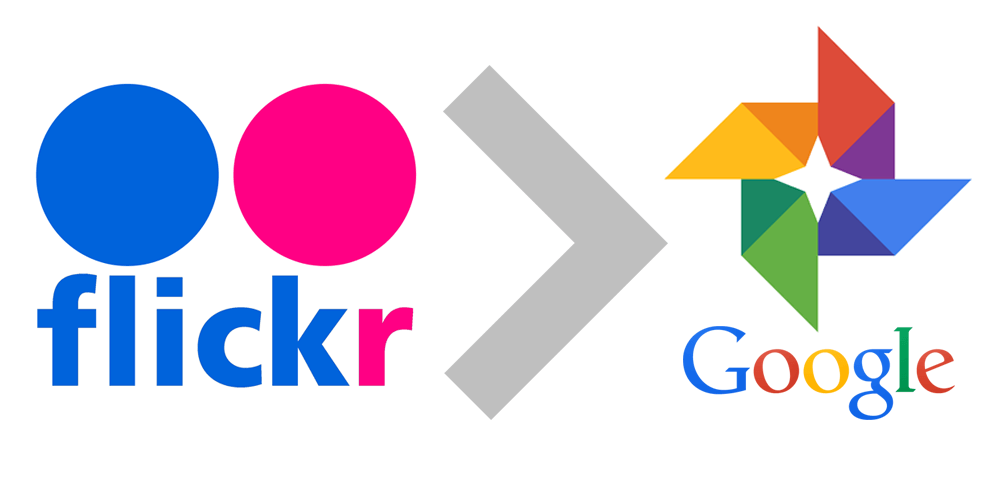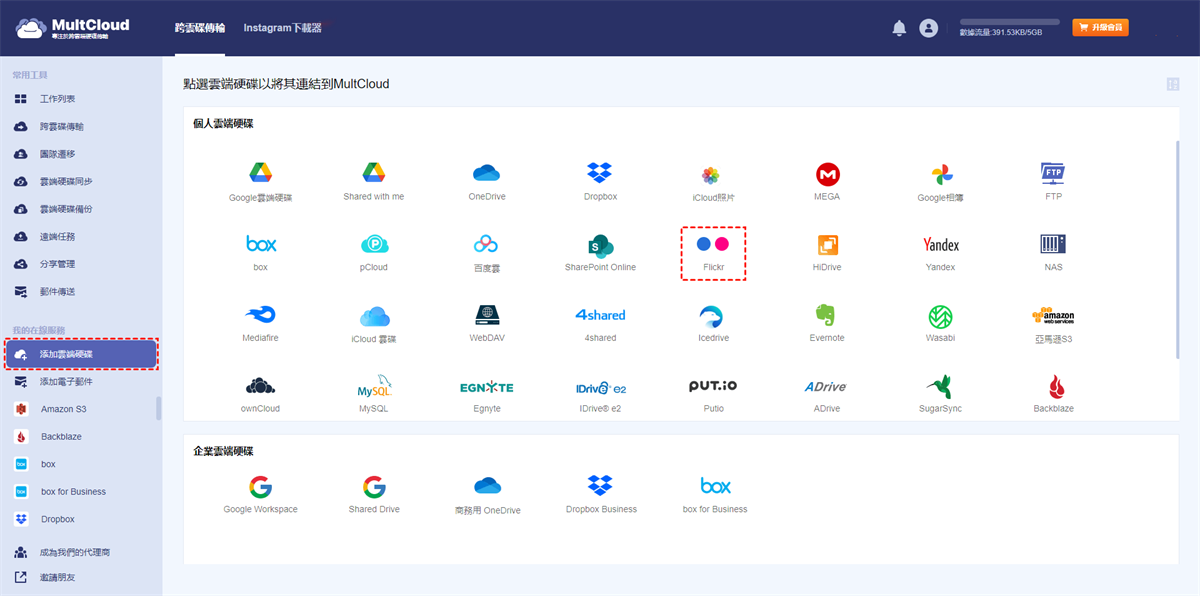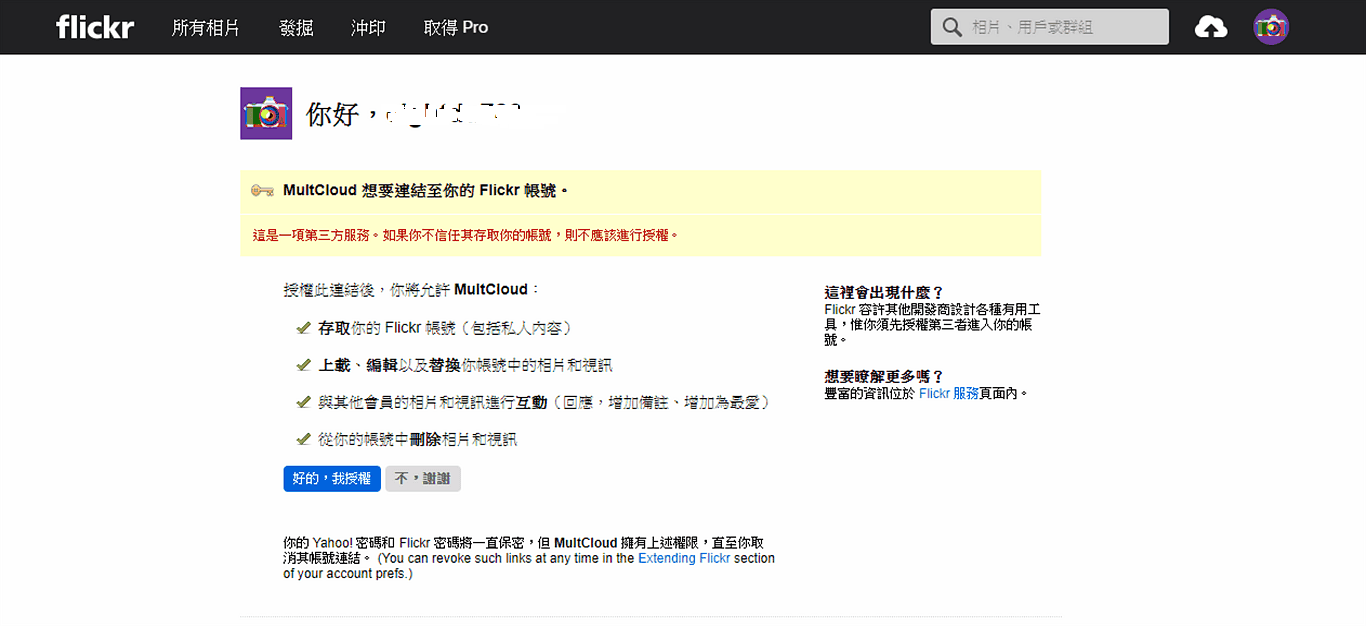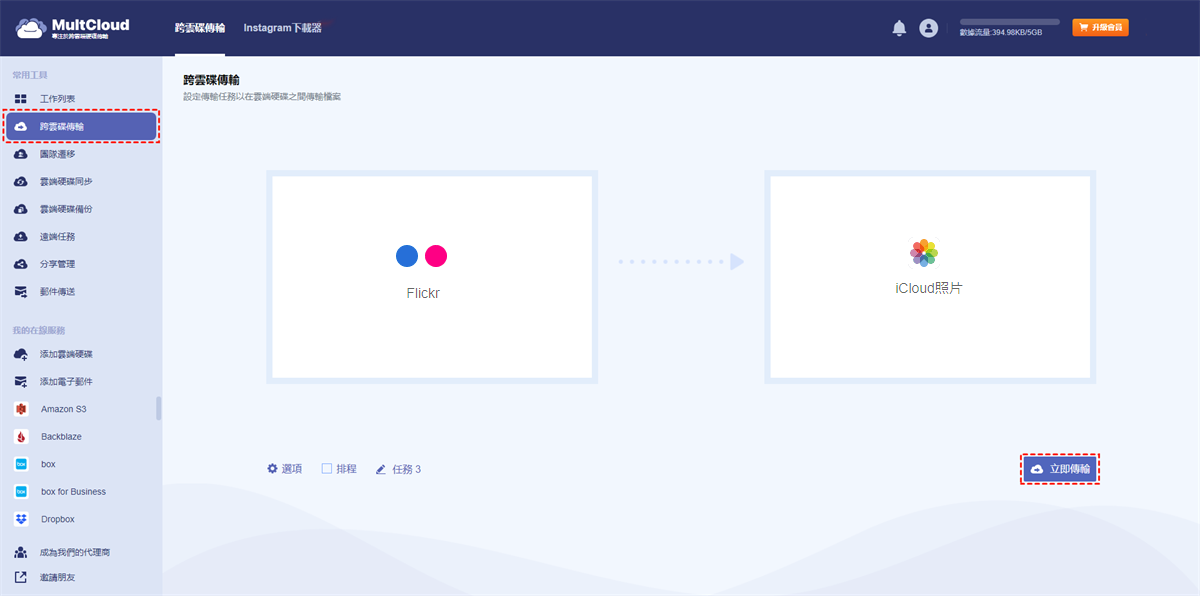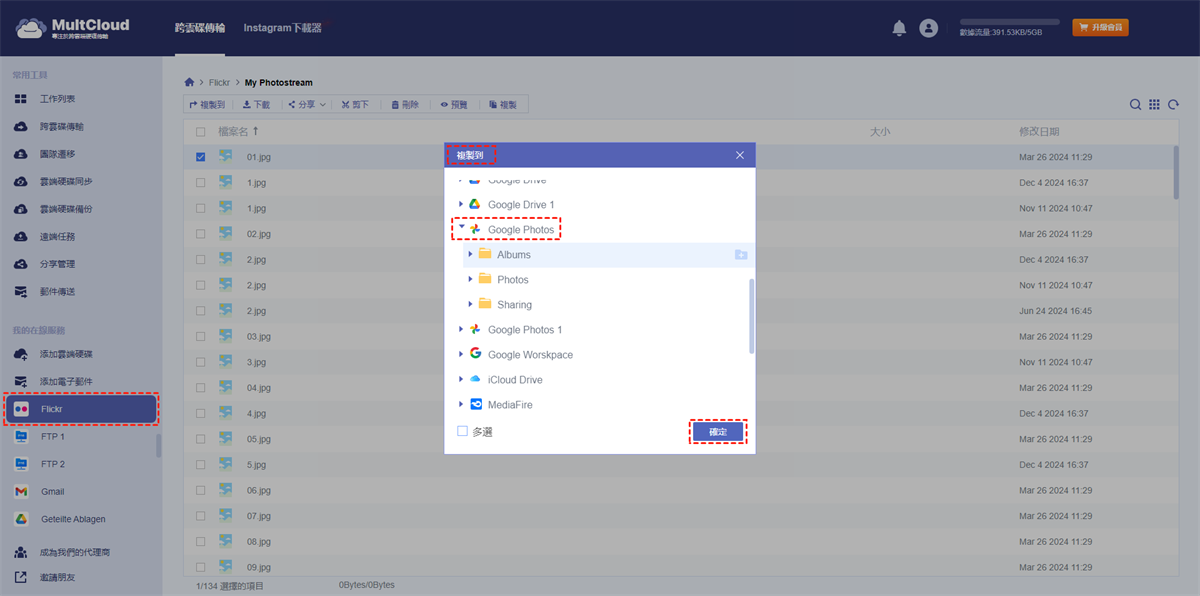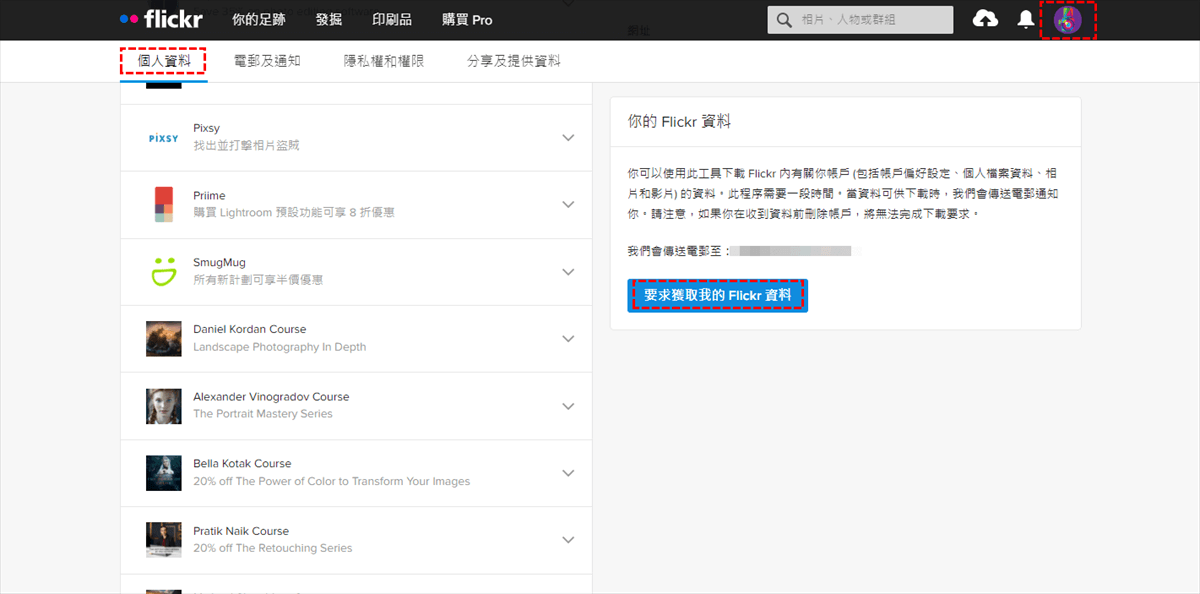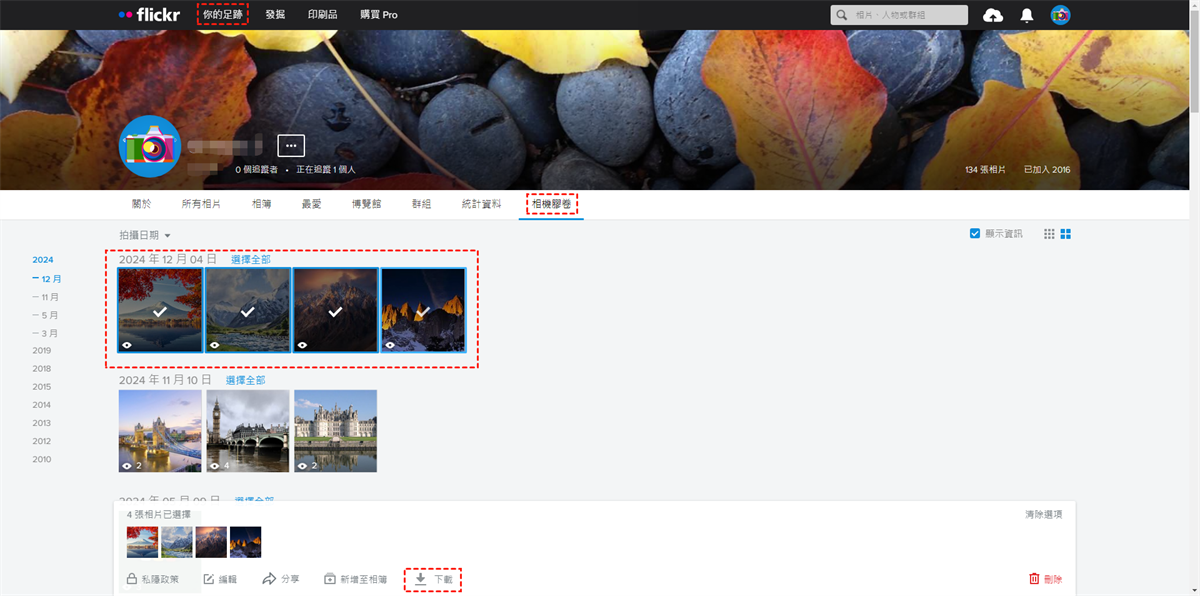捷徑直連:
“我可以將相片從Flickr移至Google相簿嗎?”
Flickr現在開始收費存放相片。有沒有簡單的方法可以將Flickr遷移到Google相片?我在Flickr上有超過7000張相片和影片,但現在Flickr只允許存放1000張相片,所以我想將它們移到Google相片。請問有沒有簡單的方法可以傳送?
如果您和上述用戶一樣想知道如何將相片從Flickr傳送到Google相簿,別擔心!這裡將提供有效的解決方案,讓我們一起來了解吧!
為何將相片從Flickr移至Google相簿?
如今,您只能免費存放1000張相片或影片。在這種情況下,就像上述案例中的用戶一樣,您可能也會選擇使用Google相簿來保存相片和影片,因為Google相簿提供了出色的服務以及更快的上傳速度等優勢。
該服務會自動分析相片並識別各種視覺特徵和主題。您可以在相片中搜尋任何內容,服務會根據「人物」、「地點」和「事物」這三大主要類別返回結果。將所有相片儲存在Google相簿後,系統會根據機器學習的原則,將相片組合到特定的相簿中,這樣更方便您管理所有圖片。如需更多資訊,可點擊查看Flickr與Google相片的所有差異作為參考。
那麼問題來了:如何從Flickr傳送相片到Google相簿?最常見的方式是通過下載和上傳的方式將Flickr遷移到Google相簿。然而,Flickr 的主要功能是上傳相片,而非將相片下載回電腦。這意味著您需要手動選擇並下載所有相片,這需要一些額外的步驟,非常耗時且費力。那麼,有沒有更快的方法可以將Flickr的相傳送到Google相簿呢?
將相片從Flickr移至Google相簿的2種更快方法
不幸的是,您無法將照片從Flickr直接傳輸到Google相簿。 「分享」功能並沒有從本質上解決上述問題。然而,對於大數據來說,下載和上傳是浪費時間。因此,有些人建議您嘗試使用第三方應用程式來實現此目的。這裡推薦MultCloud來幫忙解決。您無需安裝即可使用它,因為它是一個免費的基於網路的應用程式。
Multcloud 是一個多雲儲存管理器,可讓您輕鬆、自由地跨不同雲端同步、傳輸或備份數據,包括 Google Drive、AmazonS3、Dropbox、Box、OneDrive、FTP、Amazon 等。它具有以下優點:
- 它在跨雲傳輸方面擁有豐富的經驗,位居前三名。
- 覆蓋市場上40個領先的雲,可以幫助您在一個地方管理多個雲端帳戶。
- 它尊重用戶隱私,不會在其伺服器上保存任何帳戶和密碼。
- 它提供閃電般的傳輸速度,有助於一次傳輸大量資料。
在本部分中,您將找到使用MultCloud快速將Flickr照片移至Google相簿的簡單方法,並選擇最適合您的方法。首先,將Flickr和Google相簿加入您的帳戶中,您可以在Multcloud的介面中看到這兩種雲端。要更快地在Flickr和Google相簿之間遷移照片,您可以在MultCloud的幫助下,在不同情況下使用不同的方法。現在,可以透過兩種方式將Flicker照片傳輸到Google相簿:
方式 1. 透過跨雲碟傳輸將相片從Flickr移至Google相簿
如果您想將Flickr的資料夾或整個儲存體移至Google相簿,您可以使用「跨雲碟傳輸」功能將照片從Flickr同步到Google相簿。
1. 您需要註冊一個免費的MultCloud帳戶,然後登入。
2. 點選「添加雲端硬碟」按鈕,選擇要新增的Flickr。
3. 點選跨雲碟傳輸,選擇Flickr中的檔案目錄作為源,選擇Google相簿中的目錄作為目標目錄,然後點選立即傳輸。
4. 然後點擊立即傳輸,它將開始在Flickr和Google相簿之間傳輸照片。

- 智慧共享:透過公有、私有或來源模式共享雲端檔案。
- 一鍵移動:雲端資料快速傳輸、同步、備份。
- 電子郵件存檔:保護傳送到其他雲端或本機磁碟的電子郵件。
- 遠端上傳:透過URL有效地將網頁檔案保存到雲端。
- 將網頁另存為PDF/PNG:將它們保存在本地或線上。
- 安全:全時256位元AES和OAuth授權保護。
- 簡單:一次登入即可在一個地方存取和管理所有雲端。
- 廣泛:支援30多個雲端和本地服務。
方式 2. 使用「複製到」將Flickr相片傳輸到Google相簿
如果您只想將少量照片遷移到Google相簿,則可以透過這種方式實現您的目標。
1. 首先,新增後開啟Flickr,選擇並右鍵點選要移動的照片。
2. 找到「複製到」選項,選擇Google相簿下的「相簿」資料夾作為目的地,按一下「確定」圖標,該過程將開始。
筆記:
- 無法選擇 Google 相簿的根目錄作為目的地,您可以選擇其下的特定目錄作為目標目的地。
- 您可以選擇「多選」選項,將Flickr複製到OneDrive、Google Drive和您喜歡的其他雲,同時將照片從Flickr移至Google相簿。
透過MultCloud,您可以根據需要輕鬆將Google相簿遷移到Flickr,只需交換來源和目標即可進行遷移。此外,您還可以將其用作Flickr上傳器來在線保存重要文件。
透過下載和上傳將相片從Flickr移至Google相簿
如何將照片從Flickr傳輸到Google相簿?有一種傳統方法可以將照片從Flikr遷移到Google相簿,您可以在此處找到步驟:
1. 請登入您的 Flikr 帳戶。
2. 請依照以下步驟從Flickr下載照片:
- 從Flickr下載所有資料:點選您的個人資料圖片,選擇設定,然後點擊您的Flickr資料部分下的要求獲取我的Flickr資料。
- 從Flickr下載一些照片:點擊你的足跡 >相機膠卷或其他包含您照片的選項 > 勾選您要下載的所有照片,然後點擊下載。
注意:您將獲得一個包含Flickr照片的zip資料夾,在上傳之前必須先將其解壓縮。如果您從相機膠卷下載Flickr數據,則一次最多只能下載500個項目。
3. 登入您的Google相簿帳戶。
4. 點選上傳 > 計算機,然後選擇要上傳的Flickr照片。
現在,您已從Flickr轉移到Google相簿。但是,這非常耗時,如果您有大量照片需要在它們之間傳輸,則不建議嘗試這種方式。
總結
使用MultCloud將相片從Flickr移至Google相簿既快速又簡單。除了上面提到的複製和同步兩個功能外,作為一款出色的雲端儲存遷移工具,它還可以透過「跨雲碟傳輸」功能輕鬆地在雲端磁碟之間遷移照片。
透過「跨雲碟傳輸」,您可以輕鬆快速地將照片從一個Google帳戶傳輸到另一個Google帳戶,將Dropbox照片移至Google相簿,或將MEGA傳輸到Google Drive。除了檔案移動之外,MultCloud還可以透過「遠端任務」功能解析torrent檔案或磁力連結來幫助您下載檔案。
此外,MultCloud支援斷電後傳輸,您還可以使用它進行定時雲端傳輸,可以幫助您定期或在特殊時間自動在雲端儲存之間傳輸、備份或同步資料。
MultCloud支援的雲端硬碟
-
Google Drive
-
Google Workspace
-
OneDrive
-
OneDrive for Business
-
SharePoint
-
Dropbox
-
Dropbox Business
-
MEGA
-
Google Photos
-
iCloud Photos
-
FTP
-
box
-
box for Business
-
pCloud
-
Baidu
-
Flickr
-
HiDrive
-
Yandex
-
NAS
-
WebDAV
-
MediaFire
-
iCloud Drive
-
WEB.DE
-
Evernote
-
Amazon S3
-
Wasabi
-
ownCloud
-
MySQL
-
Egnyte
-
Putio
-
ADrive
-
SugarSync
-
Backblaze
-
CloudMe
-
MyDrive
-
Cubby